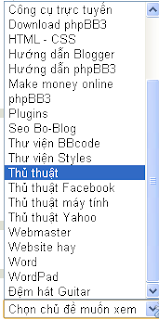- Khi bạn mở trang tĩnh thì nó hiển thị Read More, khi click chuột vào liên kết Read More vẫn không hiển thị toàn bộ nội dung bài viết. Để giải quyết vấn đề này thì cần phải loại bỏ chức năng Read More có ảnh đại diện ra khỏi các trang tĩnh.
» Bắt đầu thủ thuật
1. Đăng nhập vào tài khoản Blogger
2. Vào phần thiết kế (Design)
3. Chọn chỉnh sửa HTML (Edit HTML)
4. Chọn mở rộng mẫu tiện ích (Expand Widget Templates)
5. Tìm đến dòng code sau (Ctrl F) <div class='post-body'>
<b:if cond='data:blog.pageType != "item"'> <div expr:id='"summary" + data:post.id'><data:post.body/></div> <script type='text/javascript'>createSummaryAndThumb("summary<data:post.id/>"); </script> <span class='rmlink' style='float:right;padding-top:20px;'><a expr:href='data:post.url'> Read more … "<data:post.title/>"</a></span> </b:if> <b:if cond='data:blog.pageType == "item"'><data:post.body/></b:if> <div style='clear: both;'/> <!-- clear for photos floats --> </div
=> Không phải template nào cũng có đoạn code như trên, chỉ tìm tương tự thôi. Chủ yếu là có 3 dòng tô đỏ.
6. Thêm đoạn mã dưới đây vào sau dòng <div class='post-body'>
6. Thêm đoạn mã dưới đây vào sau dòng <div class='post-body'>
<b:if cond='data:blog.pageType == "static_page"'><br/> <data:post.body/> <b:else/>7. Và thêm thẻ đóng </b:if> vào trước dòng <div style='clear: both;'/>
- Nếu không có thì tìm dòng: <b:if cond='data:blog.pageType == "item"'><data:post.body/></b:if>
- Và thêm vào trước (hay sau nó cũng được) thẻ đóng </b:if>
=> Toàn bộ phần mã sau khi thực hiện có dạng như sau:
- Nếu không có thì tìm dòng: <b:if cond='data:blog.pageType == "item"'><data:post.body/></b:if>
- Và thêm vào trước (hay sau nó cũng được) thẻ đóng </b:if>
=> Toàn bộ phần mã sau khi thực hiện có dạng như sau:
Tìm đến thẻ : ]]></b:skin> và dán code bên dưới trên nó
<div class='post-body'> <b:if cond='data:blog.pageType == "static_page"'><br/> <data:post.body/> <b:else/> <b:if cond='data:blog.pageType != "item"'> <div expr:id='"summary" + data:post.id'><data:post.body/></div> <script type='text/javascript'>createSummaryAndThumb("summary<data:post.id/>"); </script> <span class='rmlink' style='float:right;padding-top:20px;'><a expr:href='data:post.url'> Read more … "<data:post.title/>"</a></span> </b:if> <b:if cond='data:blog.pageType == "item"'><data:post.body/></b:if> </b:if> <div style='clear: both;'/> <!-- clear for photos floats --> </div>
Những dòng đánh dấu màu xanh là phần được thêm vào theo thủ thuật này.
- Ý nghĩa của toàn bộ phần mã này như sau: Đối với các trang tĩnh (static page) thì hiển thị toàn bộ nội dung bài viết; không hiển thị chức năng Read more ở các trang bài viết (item) và đối với các trang bài viết (item) thì hiển thị toàn bộ nội dung bài viết. Như vậy chức năng Read more đã được loại bỏ hoàn toàn khỏi các trang tĩnh một cách triệt để.
- Ý nghĩa của toàn bộ phần mã này như sau: Đối với các trang tĩnh (static page) thì hiển thị toàn bộ nội dung bài viết; không hiển thị chức năng Read more ở các trang bài viết (item) và đối với các trang bài viết (item) thì hiển thị toàn bộ nội dung bài viết. Như vậy chức năng Read more đã được loại bỏ hoàn toàn khỏi các trang tĩnh một cách triệt để.
Chúc thành công!